ในยุคดิจิทัล คนที่ทำงานเป็นช่างภาพคงจะคุ้นเคยและมีความรู้เกี่ยวกับการแต่งรูปด้วยโปรแกรม Photoshop และเราเชื่อว่าโปรแกรมนี้เป็นอีกหนึ่งเครื่องมือที่หลายคนเลือกให้เพื่อทำการแก้ไขรูปภาพ ซึ่งบางคนอาจมีคำถามมากมายเกี่ยวกับการใช้งานโปรแกรม Photoshop เนื่องจากโปรแกรมนี้ค่อนข้างมีความซับซ้อน บางครั้งเราจะเห็นว่าช่างภาพระดับมืออาชีพหลายคนยังคงต้องเรียนรู้เกี่ยวกับเทคนิคการแต่งรูปด้วยโปรแกรม Photoshop ซึ่งบทความนี้ได้รวบรวม 5 เทคนิคแต่งรูปด้วยโปรแกรม Photoshop เพื่อทำให้รูปภาพของคุณดูสวยสมบูรณ์แบบตามความต้องการ ส่วนจะมีเทคนิคอะไรบ้างนั้น มาติดตามกันเลยค่ะ
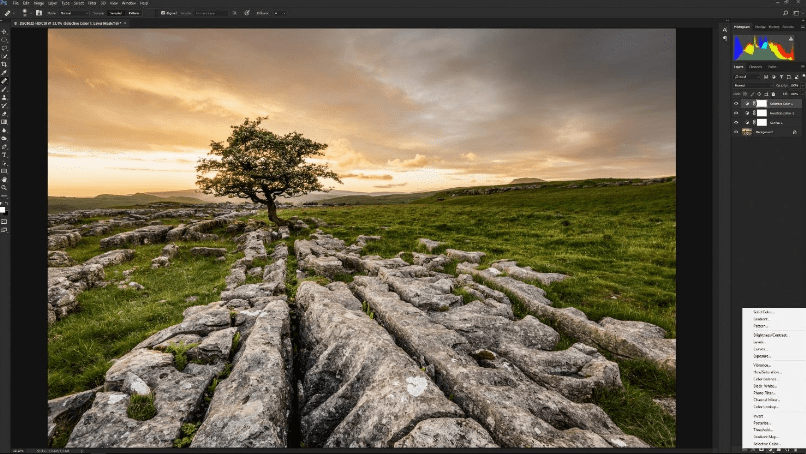
5 เทคนิคการแต่งรูปง่าย ๆ ด้วยโปรแกรม Photoshop
เมื่อเราใช้กล้องถ่ายภาพ เราจะสังเกตได้ว่าภาพบางภาพอาจจะยังไม่สมบูรณ์แบบตามความต้องการ ซึ่งช่างภาพส่วนใหญ่แก้ไขปัญหานี้ด้วยวิธีการแต่งรูป บนโปรแกรมแต่งรูปที่ในปัจจุบันที่ให้เลือกใช้งานหลากหลายโปรแกรม ซึ่งวันนี้เราเลือกโปรแกรม Photoshop พร้อมกับ 5 เทคนิคการแต่งรูปง่าย ๆ ที่ใคร ๆ ก็ทำได้มาฝากทุกคน
Photoshop มีความสามารถหลากหลายในการจัดการไฟล์ข้อมูลรูปภาพและความสามารถในการตกแต่งภาพที่หลากหลาย เช่น ลบรอยแตกของภาพ เพิ่มสีและแสง นอกจากนี้ยังสามารถใช้ในการตัดต่อภาพ และการซ้อนฉากหลังเข้ากับภาพ และนี่คือ 5 เทคนิคการแต่งรูปง่าย ๆ ด้วยโปรแกรม Photoshop
1.การแก้ไขรูปภาพแบนราบใน Raw
เมื่อเปิดภาพใน Camera Raw สิ่งแรกที่ต้องทำคือการปรับอุณหภูมิสีหรือค่าแสง โดยการตั้งค่าตัวเลื่อนไฮไลท์ระหว่าง -30 ถึง -80 จากนั้นตั้งค่าแถบเลื่อนเงาระหว่าง +30 ถึง +80 ซึ่งการตั้งค่านี้จะทำให้ภาพมีคอนทราสต์ในปริมาณที่เหมาะสมเป็นธรรมชาติมากมากขึ้น
2.การใช้แปรงแก้ไขรูปภาพ
การใช้เครื่องมือแปลงจะช่วยให้คุณแก้ไขรูปภาพเฉพาะจุดได้ดีขึ้น ส่วนใหญ่ช่างภาพมักใช้แปรงเพื่อลบสิว และสิ่งที่ไม่ต้องการบนผิวหนัง หรือสิ่งที่รบกวนบนพื้นหลัง
3.การใช้ Clone Stamp Set เพื่อทำให้รูปภาพสีจางลงหรือเข้มขึ้น
Clone Stamp Set จะทำให้รูปภาพสว่างขึ้น ซึ่งนิยมใช้ที่ระดับความทึบประมาณ 15% เทคนิคนี้มักใช้กับภาพที่มีแสงธรรมชาติ เนื่องจากภาพเหล่านี้มักไม่มีรายละเอียดมากนัก
4.การเปิดใช้เลเยอร์ Black and White เพื่อปรับแต่งสีของรูปภาพ
การเปิดใช้เลเยอร์ Black and White จะช่วยทำให้คุณสามารถควบคุมความสว่างของแต่ละสีได้ด้วยแถบเลื่อนบนเลเยอร์ Black and White โดยการปรับสีแดงและสีเหลืองได้ตามที่คุณต้องการ ซึ่งการปรับแต่งสีนี้จะทำให้คุณได้สีผิวที่สวยงาม
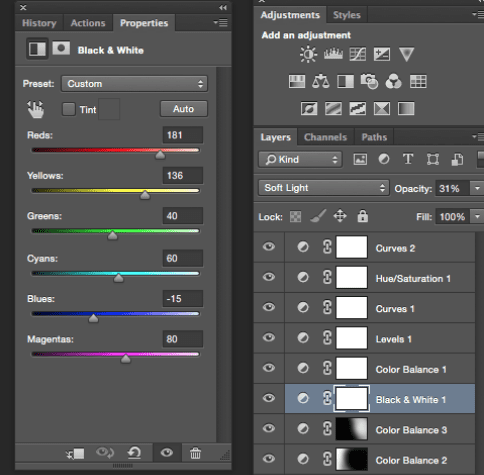
5.การปรับสีรูปภาพโดยใช้เลเยอร์ Color Balance, เลเยอร์ Levels และเลเยอร์ Hue / Saturation
การใช้เลเยอร์การปรับทั้ง 3 เลเยอร์นี้จะช่วยให้คุณปรับโทนสีให้กับรูปภาพได้ดีขึ้น โดยการเปิดเลเยอร์ Color Balance แล้ว ทำการปรับสีน้ำเงิน สีฟ้า หรือสีม่วงแดงให้กับเงา สีแดง สีเขียว หรือสีเหลืองในโทนสีกลาง และสีแดงหรือสีเหลืองในส่วนไฮไลท์ จะทำให้สีของรูปภาพดูสมจริงยิ่งขึ้น ต่อมาเปิดเลเยอร์ Levels เพื่อใช้ในการปรับระดับสีบนเงาด้วยการเพิ่มสีน้ำเงินและสีเขียว โดยใช้แถบเลื่อนเอาท์พุท เนื่องจากเลเยอร์ Levels อยู่ด้านบนจึงเติมเงาด้วยสีจะทำให้เงาดูเหมือนฟิล์ม จากนั้นใช้ Hue/Sat เพื่อปรับแต่งสี ปรับเฉดสี ความอิ่มตัว และความสว่างของแต่ละสี
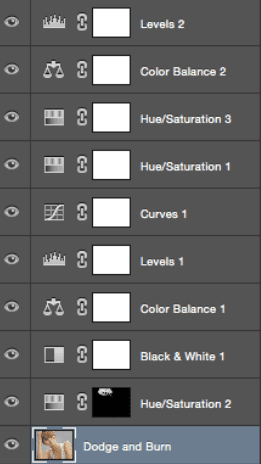
แนะนำโปรแกรมตัดต่อรูปภาพฟรี
ในปัจจุบันต้องยอมรับเลยว่าเราอยู่ในยุคดิจิทัลอย่างแท้จริง เพราะนอกจากโปรแกรม Photoshop ยังมีโปรแกรมแต่งรูปอีกมากมายทั้งแบบฟรีและแบบเสียเงินที่สามารถใช้งานได้บนอุปกรณ์คอมพิวเตอร์ และบนอุปกรณ์มือถือ ซึ่งหากใครกำลังมองหาโปรแกรมแต่งรูปฟรีบนอุปกรณ์คอมพิวเตอร์เราขอแนะนำโปรแกรม GIMP โปรแกรมแต่งรูปที่มีเครื่องมือปรับแต่งขั้นสูงมากมาย เช่น ฟังก์ชันเลเยอร์, มาส์ก, เส้นโค้ง และเลเวล ที่สำคัญสามารถใช้งานได้หลากหลายแพลตฟอร์ม และยังสามารถติดตั้งปลั๊กอินของโปรแกรม Photoshop เพิ่มเข้าไปในโปรแกรมได้อีกด้วย
สนับสนุนโดย








